WEBサービスの使い方 ~現場管理者編
建設現場において現場管理者は大きく4つの管理業務を行わなければなりません。
- 工程管理
- 原価管理
- 品質管理
- 安全管理
このうち品質管理と安全管理は必ずしも相反するものではありませんが、残りの2つ、工程、コスト、と品質は強い負の相関性を持っています。このため、これらの管理業務はそれぞれ独立して行うことはできません。
現場管理は工程、原価、品質、安全管理のバランスの上にたって行う必要があります。
こうした観点で、コスト(C)と工程(D)を原価や工数という共通の尺度で管理しようとする試みが出来高管理です。
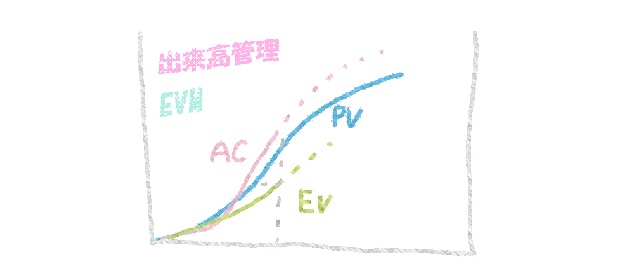
本来、作業員への支払い賃金を算定するための出勤情報として用いられてきた出面(でづら)ですが、出来高管理における工数の実績値としてその有用性に注目が集まっています。
DMENではこの出面を出来高管理等に活用出来る形で現場管理メニューとしてフィードバックしています。
これらの現場管理は一般的には元請企業がその責任で行いますが、元請企業がDMENを利用していない場合、あるいは組下工事であっても現場管理を行いたい場合は下請け企業が独自に現場登録を行って現場コードとQRコードの発行を行ってください。
また、現場管理を行わなくても、下請け企業独自に現場コードを発行して従業員情報に現場コードを登録することで機動的な就労管理ができます。
1.親番と枝番
DMENでは登録された工事に対して現場コードを発行して様々な管理に利用しています。
現場コードは以下のような構造をとっています。
<現場コード例>

①企業コード 企業登録をした際に発行される企業コードです。登録電話番号から生成されます。
②工事番号 現場登録をした際に登録したそれぞれの企業で運用している工事番号です。
③枝番 現場登録の際に設定しています。全体工事を分割管理するために00から99まで付与できます。
枝番「00」を付与されたその工事を代表する現場コードが親番です。
枝番を工程(工種)や工区、あるいは契約単位に関連付けることでキメの細かい現場管理や分析を行うことができます。
<親番/枝番 設定例A>

<親番/枝番 設定例B>

2.ログイン
現場管理ログインに入る前に現場管理者はDMEN WEBサービスのフロントページから企業ログインを行う必要があります。企業ログインに必要な企業コードと企業パスワードを企業管理者から引き継いでください。
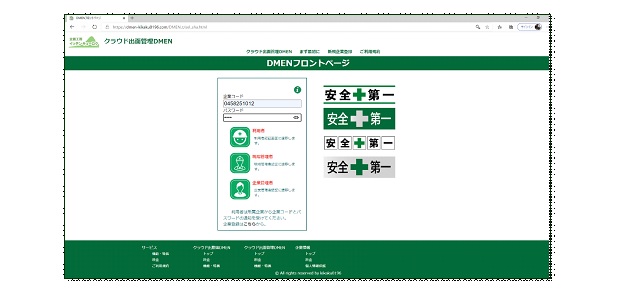
企業コードと企業パスワードを入力して「現場管理者」アイコンをクリックします。
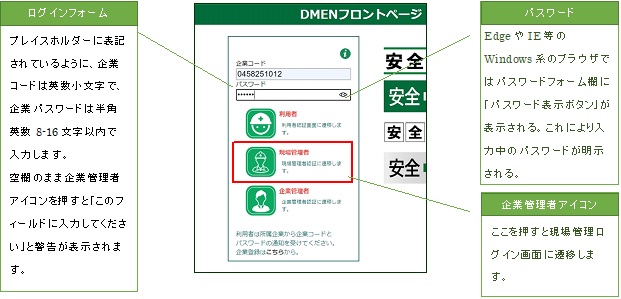
企業ログインに成功すると現場管理者ログイン画面に遷移します。
ログインは登録現場を枝番単位で指定するものと、親番を指定するもの、2つのログイン様式がサポートされています。
親番単位のログインは親番だけでなく、関連する枝番工事すべてがモニターできます。
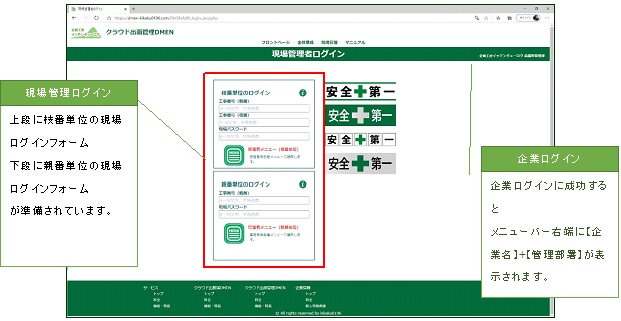
枝番単位の現場管理ログインは「現場管理ログイン」画面の上段にあります。
基本的に現場管理の単位は枝番単位で行います。
登録する現場にはすべて枝番がつけられます。(親番にも00という枝番がつきます)
現場設置用QRコードも枝番単位で発行されますので、作業員の入退場履歴に関連付けられるのも枝番単位の工事情報ということになります。
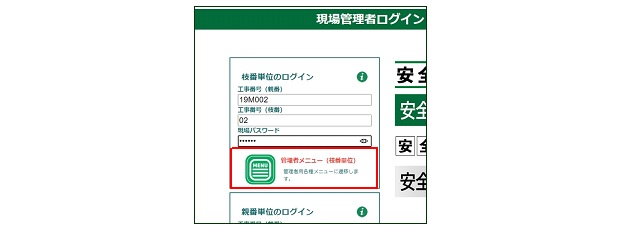
枝番単位の現場管理ログインは以下の情報をフォームに入力します。
| ログイン情報 | 解説 |
|---|---|
| 工事番号 | 企業で独自に運用している工事番号で現場コードを作成する際に登録したものです。DMENシステムで運用している現場コードは長いのでログインには使用しません。 |
| 枝番 | 現場コードを作成する際に登録した末尾の番号です。00から始まっています。 |
| 現場パスワード | 新規現場登録が完了するとクラウドから発行されます。新規現場登録は企業管理者が行いますので、パスワードは企業管理者から引き継いでください。 |
管理者メニュー(枝番単位)アイコンをクリックします。
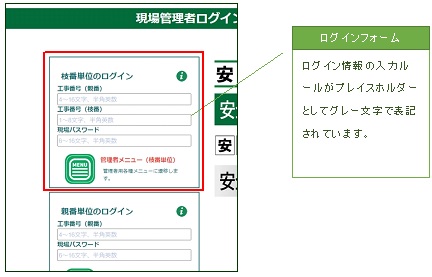
ログインに成功すると枝番単位の現場管理メニューに遷移します。
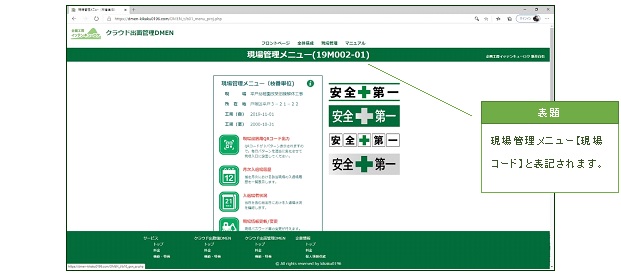
親番単位の現場管理ログインは「現場管理ログイン」画面の下段にあります。
DMENでは代表工事として枝番「00」が付与されている現場コードを親番と言います。
つまり親番も現場登録の際に登録された枝番単位の工事のひとつですが、枝番「01」以降の工事を関連工事としています。
もちろん親番1件の工事登録も可能です。
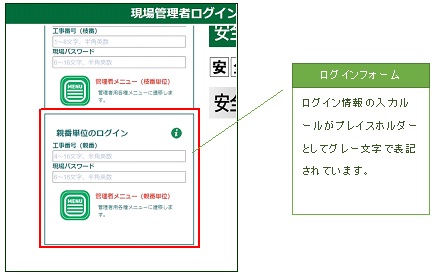
親番単位の現場管理ログインは以下の情報をフォームに入力します。
| ログイン情報 | 解説 |
|---|---|
| 工事番号 | 企業で独自に運用している工事番号で現場コードを作成する際に登録したものです。(DMENシステムで運用している現場コードは長いのでログインには使用しません。) ここでは枝番の指定はしません。 |
| 現場パスワード (親番のもの) |
新規現場登録が完了するとクラウドから発行されます。新規現場登録は企業管理者が行いますので、パスワードは企業管理者から引き継いでください。 |
管理者メニュー(親番単位)アイコンをクリックします。
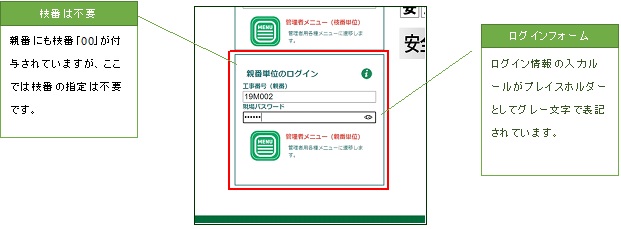
ログインに成功すると親番と関連工事の現場管理メニューに遷移します。
3.各種機能
枝番単位の現場管理者ログインに成功すると枝番単位の現場管理メニューに遷移します。
サポートされているメニューがアイコンになっていますので、目的に応じてアイコンをクリックしてゆきます。
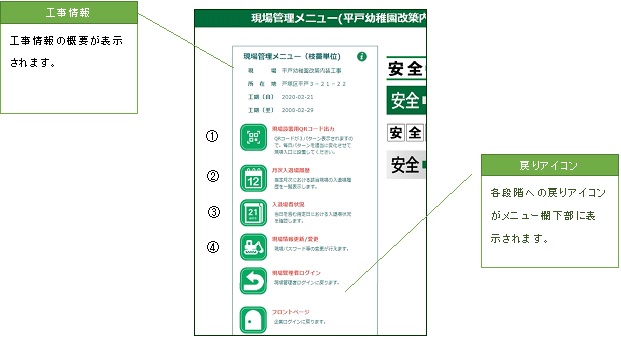
| ① | 現場設置用 QRコード出力 |
登録した現場コードを入力して現場QRコードを生成します。 DMENではWEBサービスから発行して現場に設置した現場QRコードをスマートフォンで撮像しながら打刻することで出面情報をクラウドに登録しています。現場QRコードは4パターン発行されます。日によってパターンを変えることでスクリーンショット等による不正利用を抑止することができます。 |
|---|---|---|
| ② | 月次入退場履歴 | 月次を指定して該当現場における入退場履歴を表示します。<br>自社員だけではなく協力会社の作業員の出面も表示されますので業者毎の稼働実績を総合的に把握できます。 |
| ③ | 入退場者状況 | 当日を含む日付を指定して、その日における入退場履歴を確認します。当日における休業、遅刻の把握や退場確認を行うことができ、労務管理や安全管理上のエビデンスとして活用することができます。 |
| ④ | 現場情報更新/変更 | 登録された現場情報の更新を行います。<br>新規現場情報の登録は企業管理者が行いますが、それ以降は現場管理者が行います。特に現場パスワードはランダム文字列で生成されますので、わかりやすいものにここで修正することができます。ただし、パスワードの管理は現場管理者が厳格に行ってください。 |
親番単位の現場管理者ログインに成功すると親番および枝番「01」以降の全関連工事に関する現場管理メニューに遷移します。
サポートされているメニューがアイコンになっていますので、目的に応じてアイコンをクリックしてゆきます。
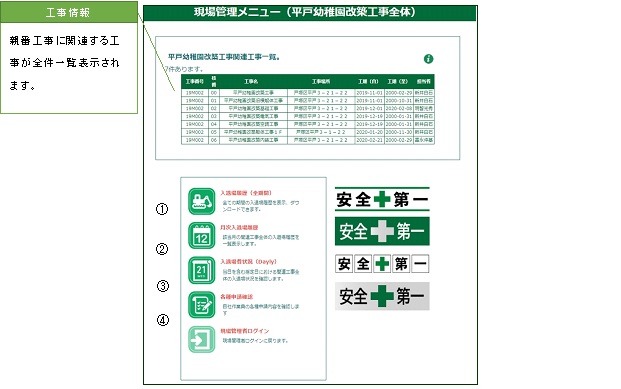
| ① | 入退場履歴 (全期間) |
親番に属する全工事(枝番)の全期間における入退場履歴を表示します。 履歴はCSVでダウンロードできます。年月日、工事名(枝番)、所属企業等が項目化されていますのでExcelなどで加工すると様々なデータの集計が行えます。 |
|---|---|---|
| ② | 月次入退場履歴 | 親番に属する全工事(枝番)の指定月における入退場履歴を表示します。 |
| ③ | 入退場者状況 (Daily) |
親番に属する全工事の指定日(当日含む)における入退場履歴を表示します。特に当日分のモニターはリアルタイムで作業員の入退場を追跡できます。 |
| ④ | 各種申請確認 | 当該現場に出向している自社従業員からの各種申請と承認状況がモニター出来ます。承認権限は企業管理者にありますが、実態との照合を現場管理者が行い、企業管理者と連携することによって承認処理の精度を上げます。 |
以降、各項目について解説をします。
4.現場設置用QRコード作成
現場設置用QRコードは枝番単位の現場管理メニューから発行します。
QRコードに記載される工事情報は枝番単のものになります。入退場時の打刻情報にはQRコードに記載されている工事情報が含まれますから、クラウドには枝番単位の入退場データが集積されます。
QRコードは4パターン作成されますので、毎日それをランダムに設置することによりスクリーンショットを利用した不正打刻を抑止することができます。
QRコードを作成するときは「現場設置用QRコード出力」アイコンをクリックします。
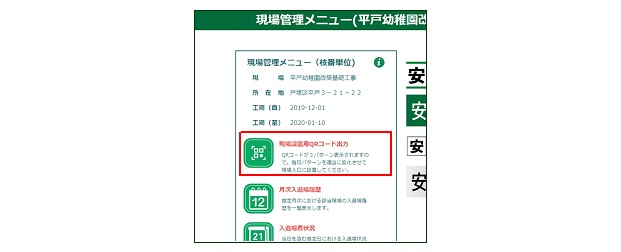
QRコードに遷移します。
表題は「【現場名】現場設置用QRコード」です。
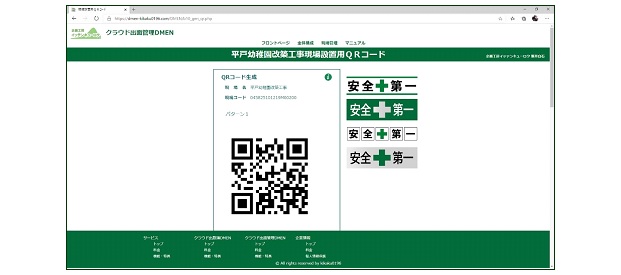
QRコードは4パターン作成されます。
それぞれが符号化されていて、パターン番号が付与されています。
このパターン番号を含めて符号化された現場情報はQR日勤票で復号化され、打刻情報と併せてクラウドに送信されます。
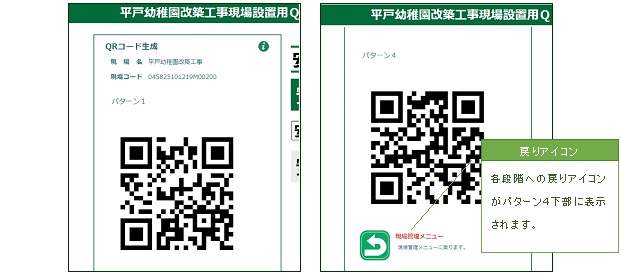
5.月次入退場履歴(枝番単位)
枝番単位の現場における月次入退場履歴は枝番単位の現場管理メニューから参照します。
ここで集計されている打刻データは自社従業員だけでなく協力企業の作業員のものも含んでいます。
月次入退場履歴を参照するときは「月次入退場履歴」アイコンをクリックします。
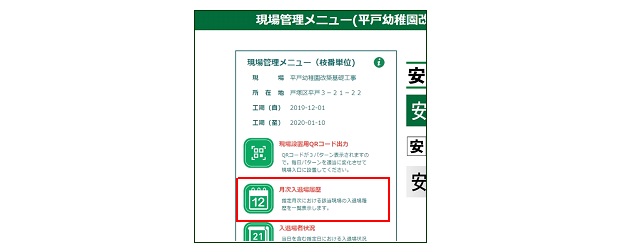
年月指定フォームに遷移します。
表題は「【現場名】入退場履歴月次選択」です。
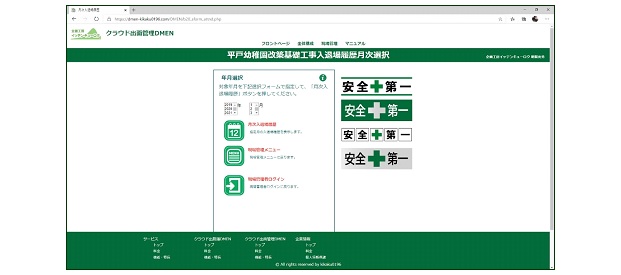
選択リストで年月を指定します。
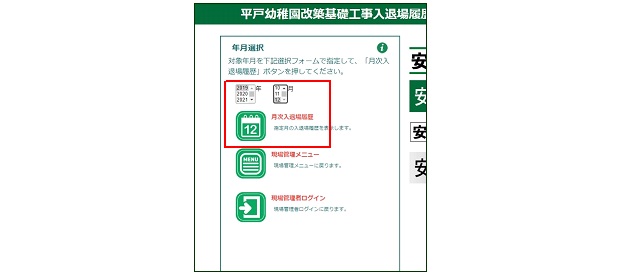
「月次入退場履歴」アイコンをクリックすると、指定月次における入退場履歴の一覧が表示されます。
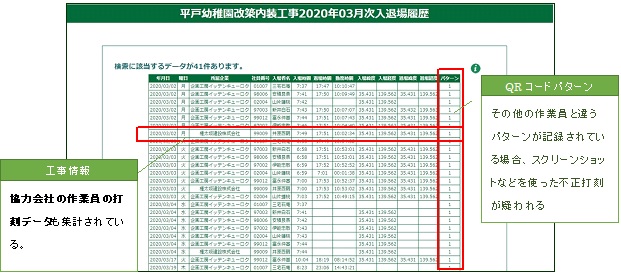
入退場時間の空欄については打刻漏れが疑われます。
またGPS信号の受信については必須動作にしていませんので端末や天候によって条件が悪い打刻の緯度/経度情報が空欄になるケースがあります。
一覧表の項目につき以下解説します。
| 項目 | 解説 |
|---|---|
| 年月日 | 入場時刻が属する暦日です。 |
| 曜日 | 入場時刻の曜日です。 |
| 所属企業 | 打刻者が所属する企業名です。 |
| 社員番号 | 打刻者が所属する企業における社員番号です。 |
| 入場者名 | 打刻者の氏名です。 |
| 入場時間 | 入場ボタンを押した時刻です。 |
| 退場時間 | 退場ボタンを押した時刻です。日をまたいだ場合は改めてその翌日の時刻が表示されますが、システム的には入場時間は累計されています。 |
| 勤務時間 | 入場時間から退場時間までの延時間です。昼休みや休憩時間は勘案されていません。 |
| 緯度(出) | 出勤時打刻を行った場所の緯度情報です。 |
| 経度(出) | 出勤時打刻を行った場所の経度情報です。緯度/経度とも現場所在地との照合を行うことでデータの真正性を確認することができます。 |
| 緯度(退) | 退勤時打刻を行った場所の緯度です。 |
| 経度(退) | 退勤時打刻を行った場所の経度です。 |
| QR | 現場設置用QRコードは符号化された4つのパターンで発行されます。そのパターン番号を表示します。 |
一覧表はCSV形式でダウンロードすることができます。
一覧表最下部に「CSV出力」ボタンがあります。それを押すとダウンロードが始まります。
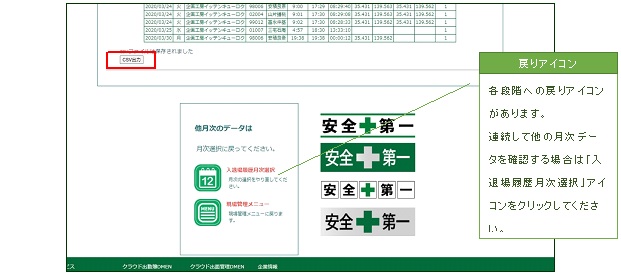
6.日次入退場履歴(枝番単位)
所属企業を問わず、当該現場への入退場者の履歴を当日も含め、指定年月日ごとに表示します。(もちろん利用者登録をしてQR日勤票を利用している入退場者のみ有効)
特に当日指定の入退場履歴は、参照時点における管理現場への入退場の状況が把握できます。
現場管理者メニューの「入退場状況」アイコンをクリックすると「入退場状況 日付選択」画面に遷移します。
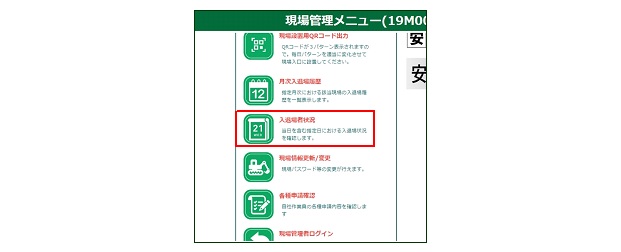
表題は「【工事名】入退場状況日付選択」です。
「入退場状況 日付選択」画面には「本日」と「指定日」の2つのボタンがあります。
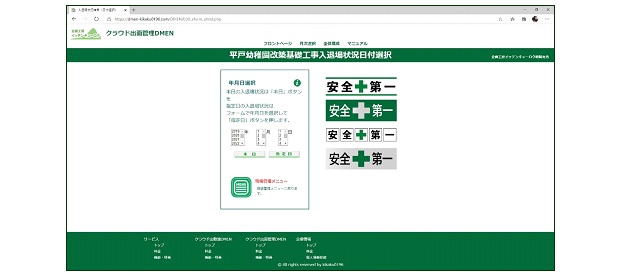
「本日」を選択すると、その時点における当該現場の入退場状況が一覧表示されます。
「本日」の場合はリストで日付選択を行う必要はありません。
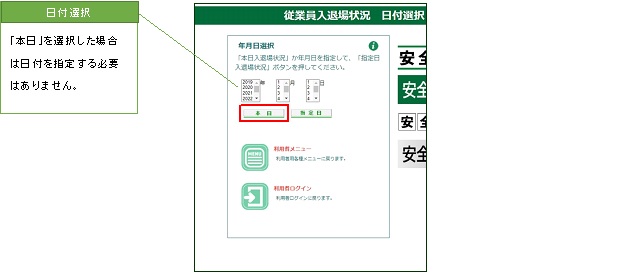
「本日」ボタンを押した時点の入退場状況です。
時間によっては退場記録がありません。退場記録のない打刻者は当該現場に入場中ということになります。
作業時間を過ぎても退場していない打刻者は、もちろん打刻漏れをしている可能性もありますが、何らかの事情で退場できていない疑いもあります。
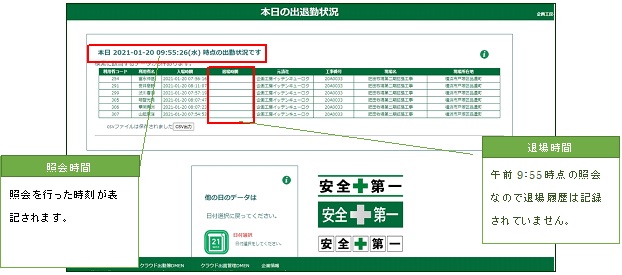
一覧表の項目について以下解説をします。
日付指定を選択して表示される一覧表も同じ構成です。
| 項目 | 解説 |
|---|---|
| 利用者コード | 利用者登録の際にDMENクラウドから発行された利用者IDです。各企業で独自に運用されている社員番号とは違い、DMENシステムのなかで一意の値を取っています。 |
| 利用者名 | ご利用者がQR日勤票から登録した氏名です。 |
| 入場時間 | 入場ボタンを押した時刻です。 |
| 退場時間 | 退場ボタンを押した時刻です。日をまたいだ場合は改めてその翌日の時刻が表示されますが、システム的には入場時間は累計されています。 |
| 元請社 | 現場設置用Qコードに記載されている元請社が記載されます。自社が表記されるとは限りません。 |
| 工事番号 | 基本的に元請社が現場設置用QRコードを作成する際に登録した、元請社の工事番号です。 |
| 現場名 | 同じく撮像した現場設置用Qコードに記載されている現場名が記載されます。 |
| 現場所在地 | 当該現場に登録されている所在地です。 |
特定の日付における入退場状況を確認する場合は年月日を選択して「指定日」ボタンを押します。
日付を指定しないで「指定日」を押すとエラー表示されます。
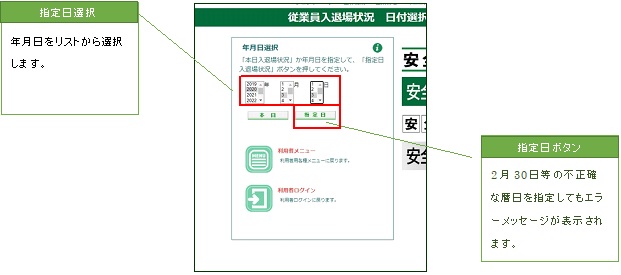
指定日における入退場状況が表示されます。
表題は「【指定日】出退勤状況」です。
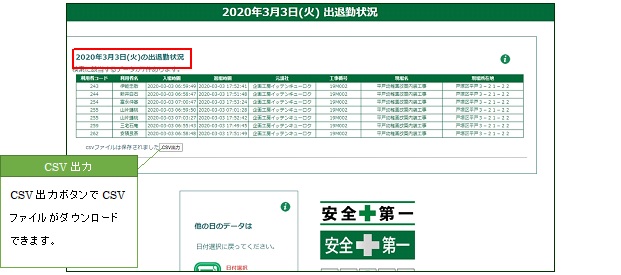
7.現場情報更新
新規現場登録は企業管理者が行いますが、現場コードと現場パスワードを引き継いで以降は現場管理者が現場情報のメンテナンスを行います。
更新対象となる現場には枝番が付与されていますので、現場情報の更新は枝番毎の現場メニューから行います。
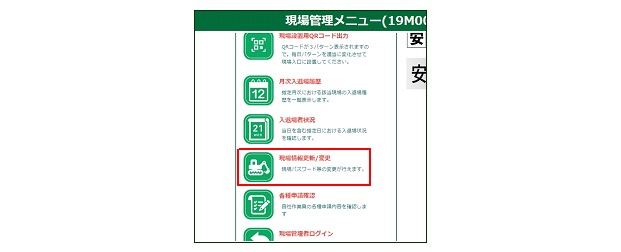
「現場情報更新/変更」アイコンをクリックすると現場情報更新フォームに遷移します。
表題は「【現場名】現場情報更新フォーム」です。
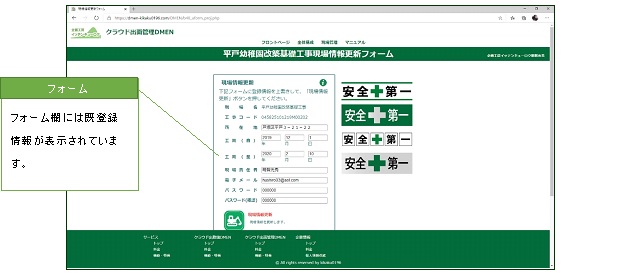
更新フォームの入力欄に既登録情報が表示されていますので、それを上書きして現場情報を更新します。
更新情報を入力したら「現場情報更新」アイコンをクリックします。
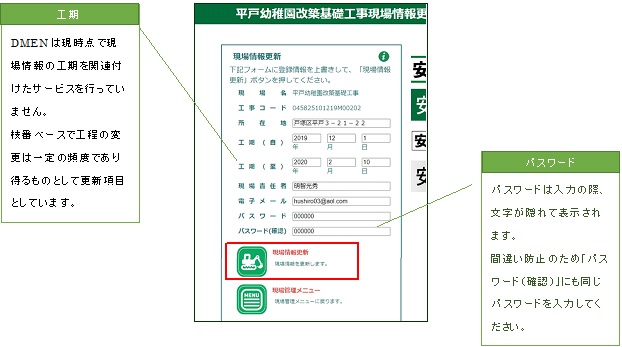
更新に成功すると更新結果画面に遷移します。
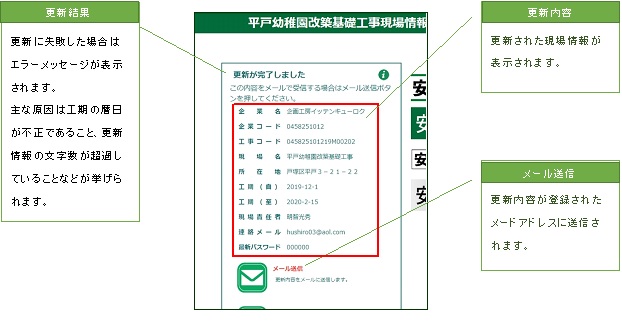
8.全期間入退場履歴(親番単位)
親番と親番に関連する全枝番工事について、その全期間の入退場履歴を一覧表示します。
一覧表はCSV形式でダウンロードできます。
この一覧には親番に関連する工事のほぼ全ての打刻情報が網羅されていますので、ダウンロードしたCSVファイルをExcelで操作することで様々な集計や分析を行う事が可能です。
全期間入退場履歴へのアクセスは親番単位の現場管理メニューから行います。

親番関連の現場メニューに遷移します。
表題は「現場管理メニュー【親番】全枝番」です。
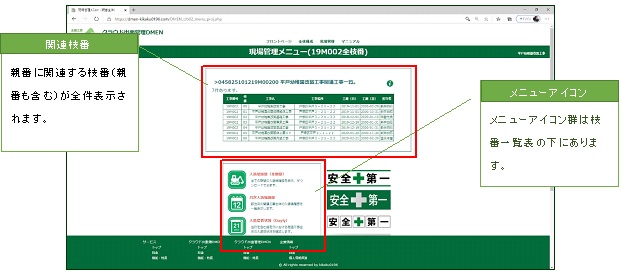
「入退場履歴(全期間)」アイコンをクリックします。
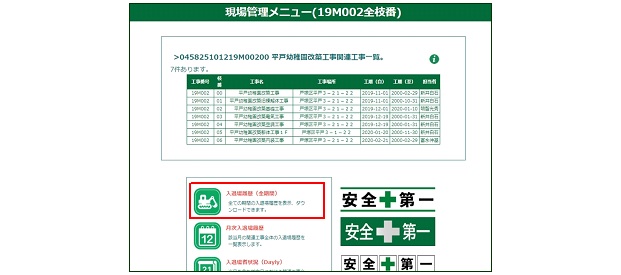
全期間入退場履歴に遷移します。
表題は「【現場名】関連工事全期間入退場履歴」です。
指定親番に関連するすべての工事(枝番)の全期間における入退場履歴です。
入場時間順にソートされています。CSVでダウンロードすることができますので、枝番や協力会社でソートすることで様々な集計が行えます。
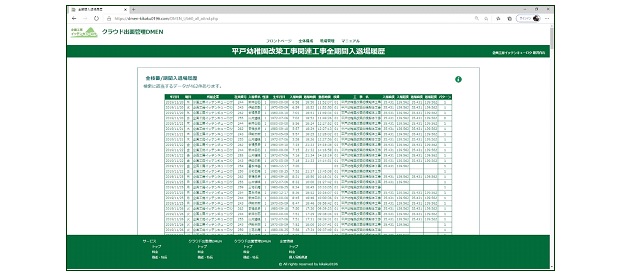
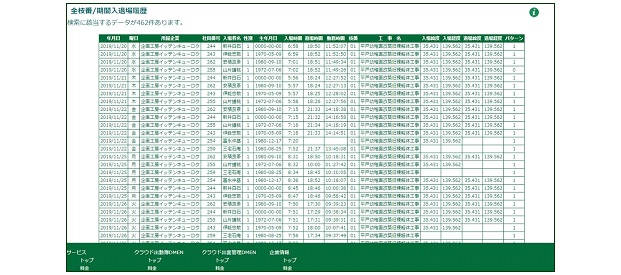
一覧表の各項目につき以下解説します。
| 項目 | 解説 |
|---|---|
| 社員番号 | 自社で運用している社員番号です。利用者コードとは違います。 |
| 従業員名 | 従業員の氏名です。 |
| 所属 | 所属部署、あるいは出向先の現場名が表示されます。 |
| 職名 | 役職名(例「主任」)です。厳密なルールは設定していませんのでこの欄は柔軟に利用してください。 |
| 職位 | 職位名(例「参事1級」)です。厳密なルールは設定していませんのでこの欄は柔軟に利用してください。 |
| 出退勤日時 | 出勤時刻の打刻漏れを修正したい場合、ここにはその日の退勤時間が表示されます。 |
| 修正日時 | 打刻漏れしたため、修正申請をした日時です。 |
| 種別 | 入場時の打刻漏れなのか、退場時の打刻漏れなのかが表示されます。 |
| 申請日 | 申請を行った日付です。 |
一覧表の末尾にCSV出力ボタンがあります。それを押すとCSVファイルのダウンロードが始まります。
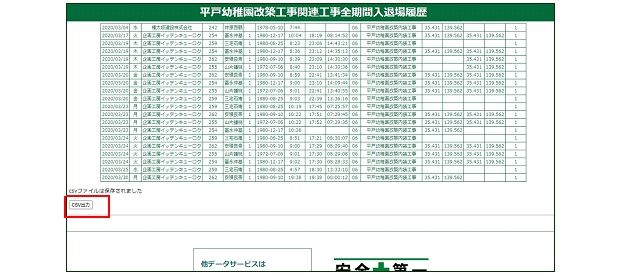
ダウンロードしたCSVファイルのサンプルです。Excelで加工できます。
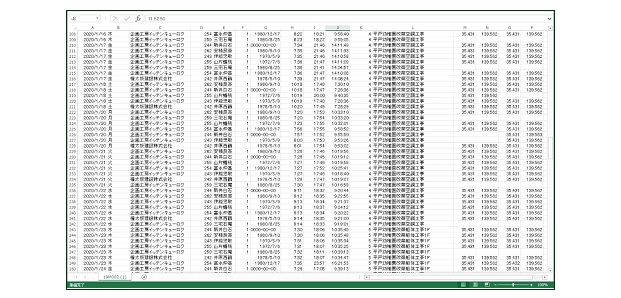

9.月次入退場履歴(親番単位)
親番と親番に関連する全枝番工事について、指定月次の入退場履歴を一覧表示します。
一覧表はCSV形式でダウンロードできます。
月次入退場履歴(親番単位)へのアクセスは親番単位の現場管理メニューから行います。
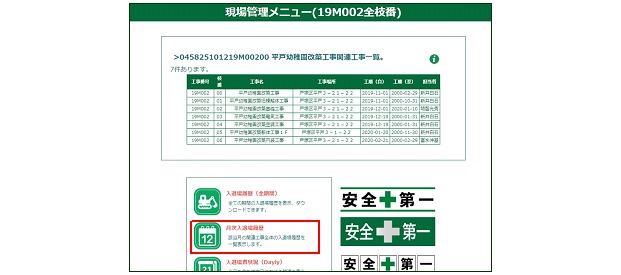
「月次入退場履歴」アイコンをクリックすると月次指定画面に遷移します。
表題は「【現場名】月次入退場履歴(全体)」です。
親番配下の全(枝番)工事の入退場履歴を、月次を指定して表示します。
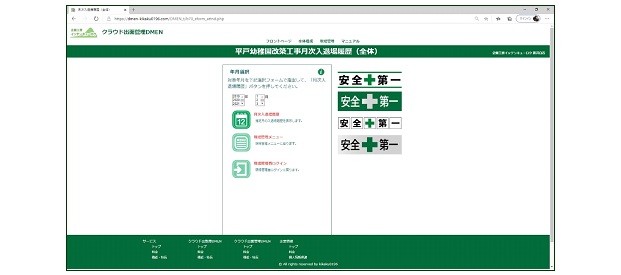
月次をリストで選択し、「月次入退場履歴」アイコンをクリックします。
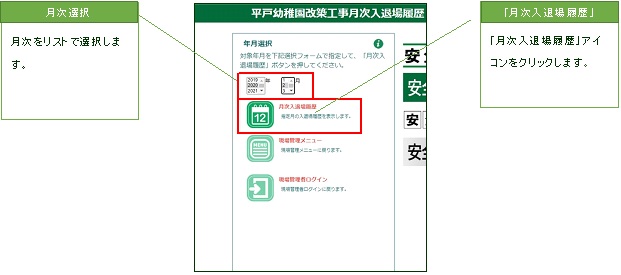
月次入退場履歴(全体)画面に遷移します。
表題は『【月次】【現場名】月次入退場履歴(全体)』です。
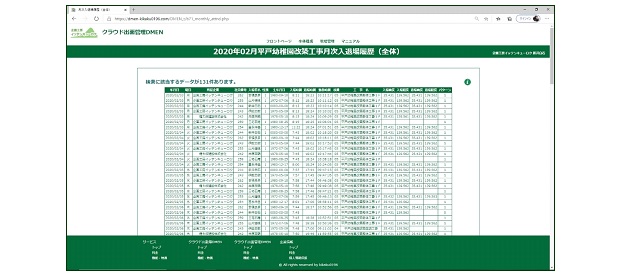
月次の入退場履歴も同様に一覧表示の最下部にCSV出力ボタンによりCSVファイルでダウンロードできます。
Excelで加工して協力会社毎の稼働実績の算定などができます。
10.入退場状況(Daily)
親番と親番に関連する全枝番工事について、当日あるいは指定日における入退場履歴を一覧表示します。
月次入退場履歴(親番単位)へのアクセスは親番単位の現場管理メニューから行います。
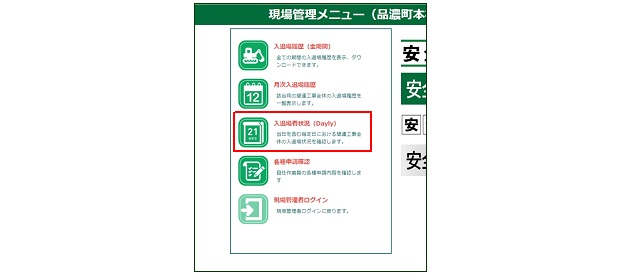
入退場履歴(Daily)アイコンをクリックすると日付選択画面に遷移します。
表題は『【現場名】入退場状況日付選択』です。
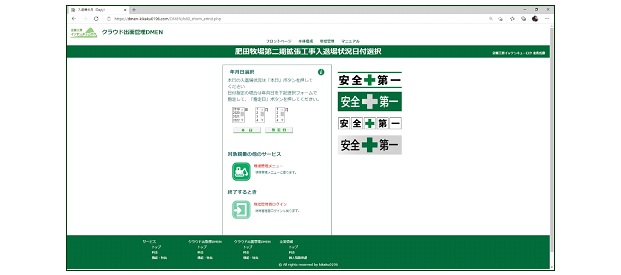
年月日選択部に「本日」と「指定日」の2つのボタンがあります。
当日、照会時点における入退場状況を確認する場合は「本日」ボタンを押してください。
この場合、日付の選択は不要です。
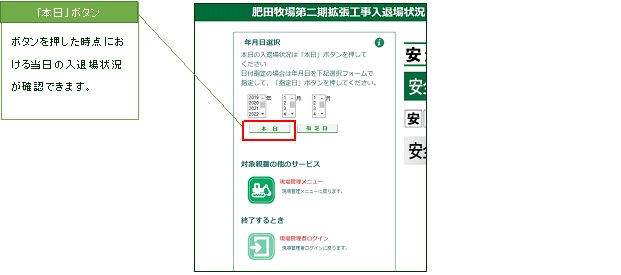
入退場状況が一覧表となり表示されます。
表題は『【現場名】入退場状況(本日【時刻】)』です。
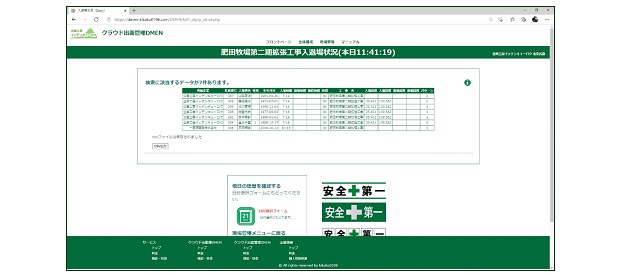
日付を指定する場合は日付選択画面のリストで年月日を指定して「指定日」ボタンを押します。
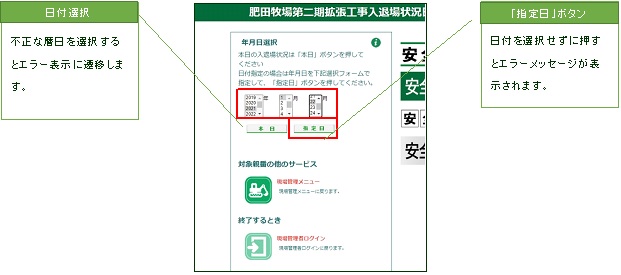
指定日における親番関連工事の入退場歴が表示されます。
(該当履歴がない場合は「入退場履歴がありません。」とメッセージが表示されます)
表題は『【現場名】入退場状況(【日付】)』です。
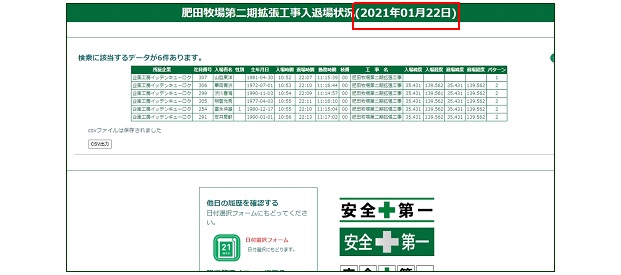
画面の下部に各段階への戻りアイコンが用意されています。
11.各種申請検索
クラウド出面管理DMENには出面情報を工事現場における就労管理に活用できるよう、以下の処理に関して従業員からの申請と企業管理者の承認を行う機能を実装しています。
- 休暇と休日勤務に関するもの
- QR日勤票による打刻もれの修正に関するもの
- 入退場(出退勤)の月次確定(月締め)に関するもの
承認権限は企業管理者にありますが、その判断については現場管理者との連携が必要です。
そのために親番単位の現場管理メニューには、現場管理者が従業員からの各種申請内容と承認状況を照会できる機能があります。
この場合、従業員情報の所属部署として現場管理者が職掌する現場コードが登録されている必要があります。
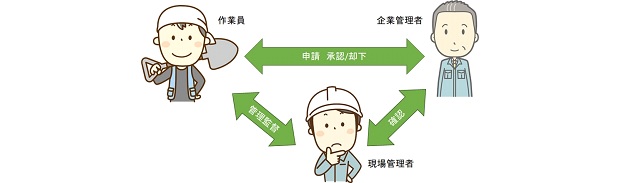
各種申請検索にアクセスするためには親番単位の現場管理メニュー「各種申請確認」アイコンをクリックします。
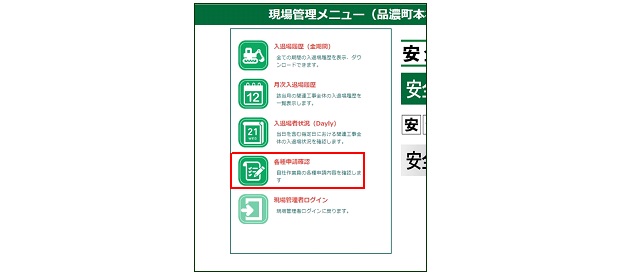
各種申請検索フォームに遷移します。
表題は『【現場名】各種申請検索フォーム』です。

検索条件を入力して申請種別を示すアイコンをクリックします。
申請案件には「休暇/休出申請」、「打刻漏れ修正申請」、「入退場月〆申請」の3種類があり、それぞれに申請中、承認済、却下済の状態のものを検索することができます。
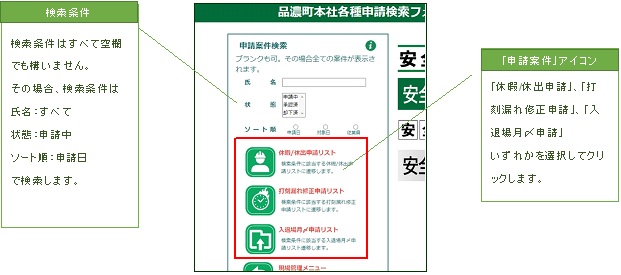
個別の案件検索について以降項番を設けて解説してゆきます。
12.休暇/休出申請の確認
DMENでは作業員(従業員)がWEBサービスから休暇申請を行うことができます。
(休暇種別については6.解説 で後述)
ここではその申請内容と企業管理者からの承認状況をモニターします。
各種申請検索フォームに条件を入力して「休暇/休出申請リスト」アイコンをクリックします。

休暇/休出申請リストに遷移します。
表題は『休暇/休出申請リスト【状態】』です。
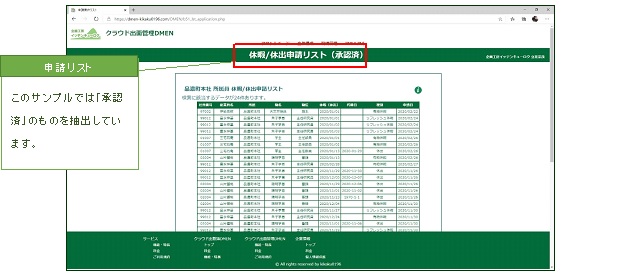
一覧表の詳細です。
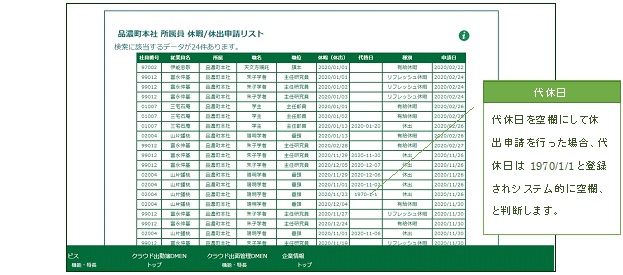
一覧表の各項目を以下解説します。
| 項目 | 解説 |
|---|---|
| 社員番号 | 自社で運用している社員番号です。利用者コードとは違います。 |
| 従業員名 | 従業員の氏名です。 |
| 所属 | 所属部署、あるいは出向先の現場名が表示されます。 |
| 職名 | 役職名(例「主任」)です。厳密なルールは設定していませんのでこの欄は柔軟に利用してください。 |
| 職位 | 職位名(例「参事1級」)です。厳密なルールは設定していませんのでこの欄は柔軟に利用してください。 |
| 休暇(休出) | 取得日です。 |
| 代替日 | 休出申請については代休日の申請も合わせて行います。休暇申請について、代替日は想定していません。 |
| 種別 | 休暇種別、休出種別が表示されます。 |
| 申請日 | 申請を行った日付が表示されます。 |
13.打刻漏れ修正申請の確認
DMENではQR日勤票による打刻漏れが生じた場合、ゲートやセンサーなどで警報を出すことが出来ません。
打刻漏れは一定の確率で生ずるものとして作業員(従業員)がWEBサービスから打刻漏れのチェックと修正を行う機能を実装しています。
ここではその申請内容と企業管理者からの承認状況をモニターします。
各種申請検索フォームに条件を入力して「打刻漏れ修正申請リスト」アイコンをクリックします。
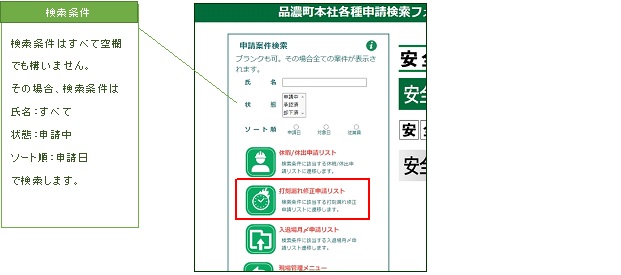
打刻漏れ修正申請リストに遷移します。
表題は『打刻漏れ修正申請リスト【状態】』です。
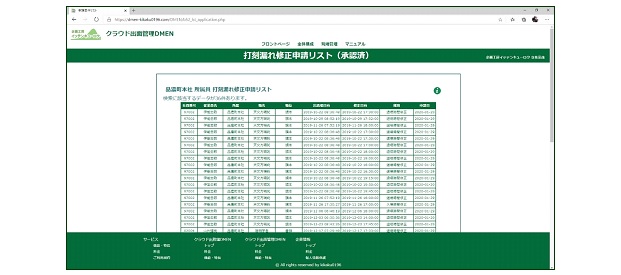
一覧表の詳細です。
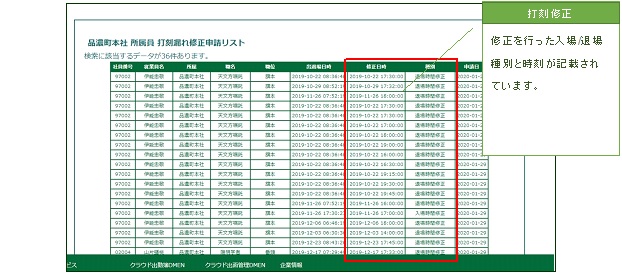
一覧表の各項目を以下解説します。
| 項目 | 解説 |
|---|---|
| 社員番号 | 自社で運用している社員番号です。利用者コードとは違います。 |
| 従業員名 | 従業員の氏名です。 |
| 所属 | 所属部署、あるいは出向先の現場名が表示されます。 |
| 職名 | 役職名(例「主任」)です。厳密なルールは設定していませんのでこの欄は柔軟に利用してください。 |
| 職位 | 職位名(例「参事1級」)です。厳密なルールは設定していませんのでこの欄は柔軟に利用してください。 |
| 出退勤日時 | 出勤時刻の打刻漏れを修正したい場合、ここにはその日の退勤時間が表示されます。 |
| 修正日時 | 打刻漏れしたため、修正申請をした日時です。 |
| 種別 | 入場時の打刻漏れなのか、退場時の打刻漏れなのかが表示されます。 |
| 申請日 | 申請を行った日付です。 |
14.入退場月締め申請の確認
DMENでは集積された入退場履歴を企業の就労管理に活用できるよう、データを月次で確定する機能を設けています。
つまり、データの正確性を期するために前述のように休日を確定し、打刻漏れを修正し、企業管理者に承認を得る、という機能を準備しているわけです。
これらのプロセスを経て正確になった入退場データを確定するのが「月〆」です。
入退場月締め申請の確認を行うためには「入退場月〆申請リスト」アイコンをクリックします。
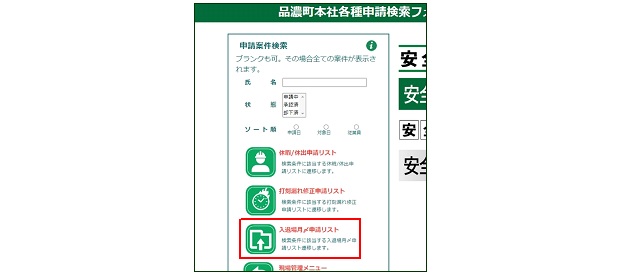
入退場月締め申請リストに遷移します。表題は『入退場月締め申請リスト【状態】』です。
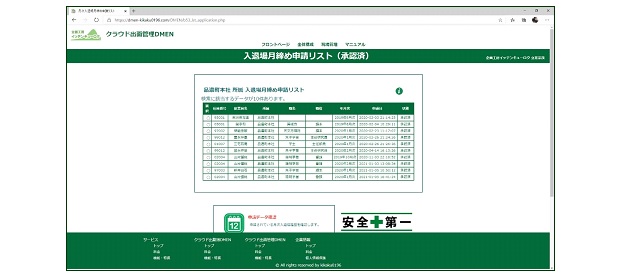
月締めデータの確認はこの一覧ではできませんので、票の左端にあるラジオボタンで内容表示を行います。
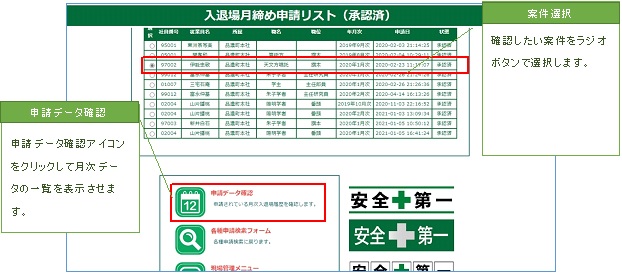
「申請データ確認」アイコンをクリックすると遷移します。
表題は『【選択従業員】さん申請月締めデータ』です。月次はプロファイルに記載されています。
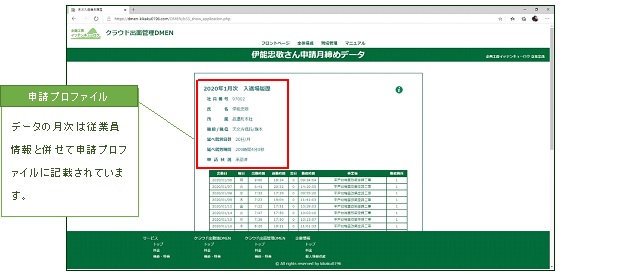
現場管理者は、現地における申請者の動向を把握しながら申請内容の是非をチェックしてください。
